Ручное создание карточек в каталоге МПФИТ
Способ 1: штучное создание карточки
Заходим в раздел «Товары»
Подраздел «Добавить товар»
Заполняем все обязательные поля отмеченные галочками, остальные поля заполняются на ваше усмотрение.
Заходим в раздел «Товары»
Подраздел «Добавить товар»
Заполняем все обязательные поля отмеченные галочками, остальные поля заполняются на ваше усмотрение.
После того, как вся информация о товаре прописана, нажимаем кнопку «Добавить».
После добавления товара, автоматически откроется карточка этого товара. Еще раз проверьте корректность внесенных данных.
После добавления товара, автоматически откроется карточка этого товара. Еще раз проверьте корректность внесенных данных.

Внести изменения в характеристики товара и добавить фото можно через кнопку «Редактировать»

После добавления фото, нажмите на кнопку «Сохранить», внизу страницы.
Способ 2: массовая загрузка товаров
Заходим в раздел «Товары»
Подраздел «Управление товарами».
Заходим в раздел «Товары»
Подраздел «Управление товарами».

Для массовой загрузки нам нужен раздел «Импорт товаров Excel-файлом»
Нажимаем на кнопку «Шаблон», скачается файл эксель, в нем необходимо заполнить данные по товару НЕ меняя очередность и количество столбцов. Сохраняем файл в формате xls или xlsx.
Нажимаем на кнопку «Шаблон», скачается файл эксель, в нем необходимо заполнить данные по товару НЕ меняя очередность и количество столбцов. Сохраняем файл в формате xls или xlsx.
Заполняем компанию в каталог которой будет добавлен товар.
Нажимаем на кнопку «Выберите файл», выбираем ранее заполненный шаблон.
Нажимаем кнопку «Импортировать».
Нажимаем на кнопку «Выберите файл», выбираем ранее заполненный шаблон.
Нажимаем кнопку «Импортировать».
После загрузки файла появится надпись формата:

Для просмотра загруженных товаров:
Заходим в раздел «Товары»
Подраздел «Мастер каталог»
Нажать на кнопку «Фильтр», указать информацию по искомым товарам.
Нажать на кнопку «Применить».
Ниже появится список товаров. Нажав на кнопку «Просмотр» можно открыть карточку товара и отредактировать содержимое, добавить фото товара.
Заходим в раздел «Товары»
Подраздел «Мастер каталог»
Нажать на кнопку «Фильтр», указать информацию по искомым товарам.
Нажать на кнопку «Применить».
Ниже появится список товаров. Нажав на кнопку «Просмотр» можно открыть карточку товара и отредактировать содержимое, добавить фото товара.